VPN คืออะไร ข้อดีและข้อเสียของ VPN เครือข่ายส่วนตัวเสมือน

VPN คืออะไร มีข้อดีข้อเสียอะไรบ้าง? มาพูดคุยกับ WebTech360 เกี่ยวกับนิยามของ VPN และวิธีนำโมเดลและระบบนี้ไปใช้ในการทำงาน
Windows 10มาพร้อมกับ .NET framework 4.8 ติดตั้งไว้ล่วงหน้า อย่างไรก็ตาม แอปพลิเคชันจำนวนมากที่พัฒนาหลังจาก Windows Vista และ Windows 7 จำเป็นต้องใช้ .NET Framework v3.5 จึงจะทำงานได้ แอปพลิเคชันจะไม่สามารถทำงานได้ เว้นแต่คุณจะติดตั้ง .NET Framework เวอร์ชันที่ถูกต้องตามที่แอปพลิเคชันต้องการ
คู่มือนี้จะแสดงวิธีต่างๆ ในการติดตั้ง .NET Framework 3.5 ออนไลน์และออฟไลน์ใน Windows 10
หมายเหตุ : คุณต้องเข้าสู่ระบบด้วยสิทธิ์ผู้ดูแลระบบเพื่อติดตั้ง .NET Framework 3.5
หากคุณจำเป็นต้องซ่อมแซม .NET Framework 3.5 คุณสามารถถอนการติดตั้งและติดตั้งใหม่ได้โดยใช้ตัวเลือกด้านล่าง
.NET Framework คืออะไร?
Microsoft .NET Framework เป็นเฟรมเวิร์กการพัฒนาซอฟต์แวร์แบบโอเพนซอร์สที่สร้างขึ้นโดย Microsoft เวอร์ชันแรกเปิดตัวในปี พ.ศ. 2545 ประกอบด้วยทั้ง Command Language Runtime และ Framework Class Library
.NET Framework ถูกสร้างขึ้นเพื่อให้การออกแบบเว็บแอปพลิเคชันและซอฟต์แวร์ในหลายภาษาเป็นเรื่องง่ายขึ้น นักพัฒนาสามารถสร้างแอปพลิเคชันสำหรับ Windows, Microsoft Azure, Windows Server และ XML Web Services บนแพลตฟอร์มเดียวได้
ตัวเลือกนี้ต้องใช้การเชื่อมต่ออินเทอร์เน็ตเพื่อติดตั้ง .NET Framework 3.5
1. คุณอาจเห็นกล่องโต้ตอบการกำหนดค่าต่อไปนี้ หากคุณพยายามเรียกใช้แอปพลิเคชันที่ต้องการ .NET Framework 3.5 คลิก " ติดตั้งฟีเจอร์นี้ "
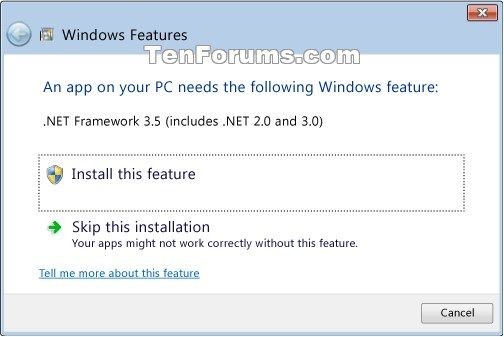
2. หากได้รับแจ้งจากUACให้คลิกใช่
3. คุณลักษณะของ Windows จะค้นหา ดาวน์โหลด และติดตั้งไฟล์ที่จำเป็นสำหรับ .NET Framework 3.5 ออนไลน์จาก Windows Update
4. คลิกปิดเมื่อเสร็จสิ้นและติดตั้งสำเร็จ
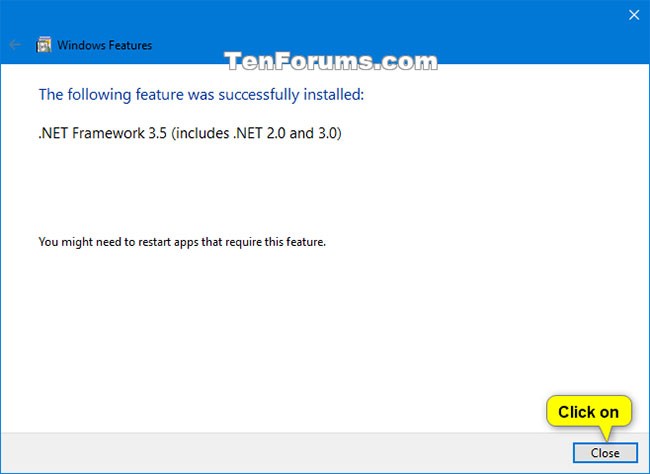
ตัวเลือกนี้ต้องใช้การเชื่อมต่ออินเทอร์เน็ตเพื่อติดตั้ง .NET Framework 3.5
1. เปิดแผงควบคุม (มุมมองไอคอน) แล้วคลิก ไอคอน โปรแกรมและคุณลักษณะ
2. คลิก ลิงก์ เปิดหรือปิดคุณลักษณะของ Windowsทางด้านซ้าย
ซึ่งจะเปิดไฟล์C:\Windows\System32\OptionalFeatures.exe
3. หากได้รับแจ้งจาก UAC ให้คลิกใช่
4. เลือก (สี่เหลี่ยมสีดำ) .NET Framework 3.5 (รวมถึง .NET 2.0 และ 3.0)แล้วคลิกตกลง
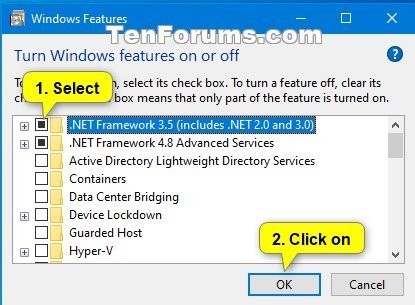
5. คลิกให้ Windows Update ดาวน์โหลดไฟล์ให้คุณ
6. ขณะนี้คุณลักษณะของ Windows จะดาวน์โหลดและติดตั้งไฟล์ที่จำเป็นสำหรับ .NET Framework 3.5 ทางออนไลน์จาก Windows Update
7. คลิกปิดเมื่อเสร็จสิ้น
ตัวเลือกนี้ต้องใช้การเชื่อมต่ออินเทอร์เน็ตเพื่อติดตั้ง .NET Framework 3.5
1. ไปที่เว็บไซต์ดาวน์โหลด .NET Framework 3.5 SP1 ของ Microsoftและคลิก ปุ่ม ดาวน์โหลด .NET Framework 3.5 SP1 Runtimeบนเว็บไซต์
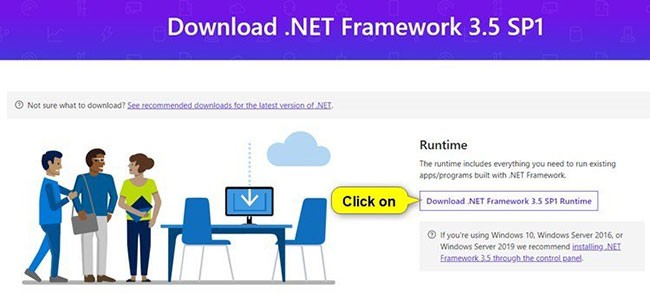
2. บันทึก ไฟล์ dotnetfx35.exeลงในเดสก์ท็อปและเรียกใช้งาน
3. หากได้รับแจ้งจาก UAC ให้คลิกใช่
4. คลิกดาวน์โหลดและติดตั้งฟีเจอร์นี้
5. คุณลักษณะของ Windows จะค้นหา ดาวน์โหลด และติดตั้งไฟล์ที่จำเป็นสำหรับ .NET Framework 3.5 ออนไลน์จาก Windows Update
6. คลิกปิดเมื่อเสร็จสิ้นและติดตั้งสำเร็จ
7. ตอนนี้คุณสามารถลบ ไฟล์ dotnetfx35.exe ได้ หากคุณต้องการ
ตัวเลือกนี้ต้องใช้การเชื่อมต่ออินเทอร์เน็ตเพื่อติดตั้ง .NET Framework 3.5
1. เปิด Command Prompt ด้วยสิทธิ์ผู้ดูแลระบบ
2. คัดลอกและวางคำสั่งด้านล่างนี้ลงในCommand Promptจากนั้นกดEnter
Dism /online /Enable-Feature /FeatureName:"NetFx3"3. เมื่อการติดตั้งเสร็จสมบูรณ์แล้ว คุณสามารถปิด Command Prompt ได้หากคุณต้องการ
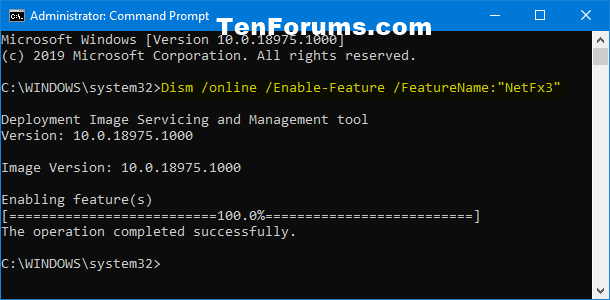
ตัวเลือกนี้ต้องใช้การเชื่อมต่ออินเทอร์เน็ตเพื่อติดตั้ง .NET Framework 3.5
1. เปิด PowerShell ด้วยสิทธิ์ผู้ดูแลระบบ
2. คัดลอกและวางคำสั่งด้านล่างนี้ลงในPowerShellจากนั้นกดEnter
Enable-WindowsOptionalFeature -Online -FeatureName "NetFx3"3. เมื่อการติดตั้งเสร็จสมบูรณ์แล้ว คุณสามารถปิด PowerShell ได้หากคุณต้องการ

ตัวเลือกนี้ไม่ใช้การเชื่อมต่ออินเทอร์เน็ตในการติดตั้ง .NET Framework 3.5 ซึ่งอาจเป็นประโยชน์หากคุณไม่สามารถติดตั้ง .NET Framework 3.5 โดยใช้ตัวเลือกอื่นๆ ข้างต้นได้
1. ดำเนินการอย่างใดอย่างหนึ่งต่อไปนี้ ขึ้นอยู่กับสิ่งที่คุณต้องการใช้:
หากคุณไม่ได้ใช้สื่อที่มีรุ่น Windows 10 เดียวกับที่ติดตั้งในปัจจุบัน คุณจะได้รับข้อผิดพลาดไม่พบไฟล์ต้นฉบับ และไม่สามารถติดตั้ง .NET Framework 3.5 ได้
ก) เชื่อมต่อ USB การติดตั้ง Windows 10 ที่มีรุ่นเดียวกับที่ติดตั้งอยู่ในปัจจุบัน
หรือ:
B) ติดตั้ง ISO ของ Windows 10 ที่เป็นรุ่นเดียวกับที่ติดตั้งในปัจจุบัน
2. เปิดพีซีนี้ในFile Explorer ( Win + E ) และจดบันทึกอักษรไดรฟ์ (เช่น "G") ของ USB หรือ ISO ที่ติดตั้งนี้
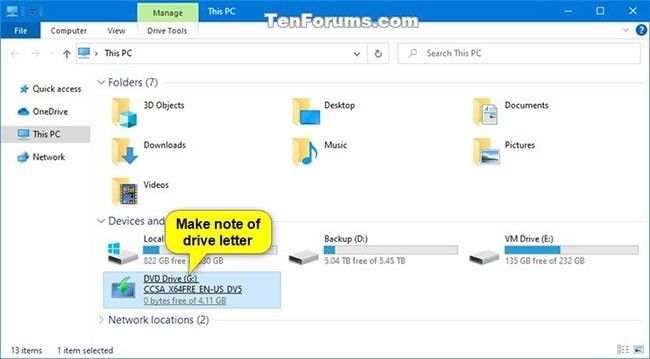
3. เปิด Command Prompt ด้วยสิทธิ์ผู้ดูแลระบบ
4. พิมพ์คำสั่งด้านล่างนี้ลงใน Command Prompt และกดEnter
Dism /online /enable-feature /featurename:NetFX3 /Source::\sources\sxs /LimitAccessแทนที่คำสั่งด้านบนด้วยอักษรไดรฟ์จริง (เช่น "G") จากขั้นตอนที่ 2 ด้านบนสำหรับแหล่ง USB หรือ ISO ที่ติดตั้ง
ตัวอย่างเช่น:
Dism /online /enable-feature /featurename:NetFX3 /Source:G:\sources\sxs /LimitAccess5. เมื่อการติดตั้งเสร็จสมบูรณ์แล้ว คุณสามารถปิด Command Prompt ได้หากคุณต้องการ
เวอร์ชัน .NET Framework ที่มีให้เลือก
แม้ว่าบทความนี้จะเน้นที่ .NET Framework เวอร์ชัน 3.5 แต่นั่นไม่ใช่เวอร์ชันเดียวที่มีให้บริการ ณ เดือนสิงหาคม 2021 เวอร์ชันล่าสุดคือ .NET Framework 4.8
รายการปัจจุบันของเวอร์ชันเก่ามีดังนี้:
แก้ไขปัญหาการติดตั้ง
แม้ว่าโดยปกติแล้วคุณจะไม่มีปัญหาในการติดตั้ง .NET Framework แต่บางครั้งก็อาจเกิดปัญหาขึ้นได้ ปัญหาที่พบบ่อยที่สุด ได้แก่:
ข้อผิดพลาดเกี่ยวกับความเข้ากันได้ - หากคุณได้รับข้อความว่า .NET Framework ไม่เข้ากันกับระบบปฏิบัติการของคุณ แสดงว่าเวอร์ชันที่คุณพยายามติดตั้งไม่เข้ากันและจะไม่สามารถใช้งานได้ หากคุณแน่ใจว่ารองรับ ให้ติดตั้ง Windows Update เวอร์ชันล่าสุด ข้อผิดพลาดนี้มักเกิดขึ้นเมื่อพยายามติดตั้งเวอร์ชันใหม่กว่าบนพีซีรุ่นเก่า
การติดตั้ง Windows ไม่ถูกต้อง - หากคุณไม่ได้ใช้ Windows ที่มีลิขสิทธิ์ .NET Framework อาจติดตั้งไม่ได้เลย การลงทะเบียน Windows ของคุณหรือการติดตั้ง Windows ที่ถูกต้องเป็นทางออกเดียว
ปัญหา Windows Update - หากคุณพบข้อผิดพลาดเกี่ยวกับหมายเลข KB เฉพาะหรือจำเป็นต้องมีการอัปเดตเพิ่มเติม โปรดติดตั้งการอัปเดต Windows เวอร์ชันล่าสุดทั้งหมดก่อนดำเนินการต่อ
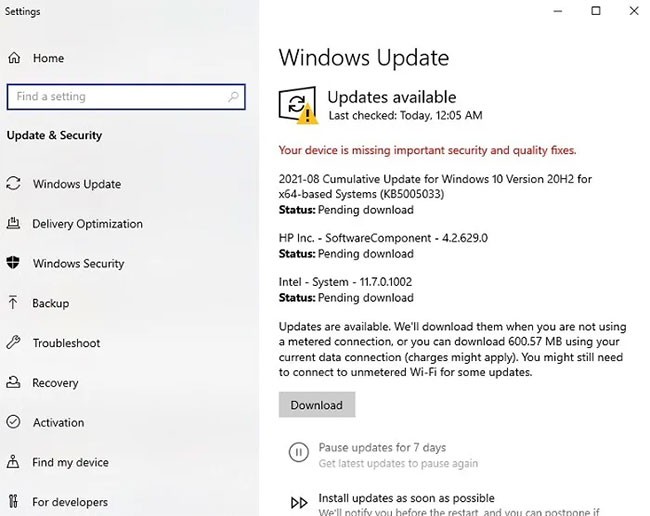
การดาวน์โหลดล้มเหลว - หากคุณพบข้อผิดพลาดเกี่ยวกับการติดตั้งที่เสียหาย ให้ตรวจสอบ Add or Remove Programs เพื่อดูว่ามีการติดตั้งอะไรไว้หรือไม่ ถอนการติดตั้งโปรแกรมเหล่านั้นหากทำได้ จากนั้นดาวน์โหลดเวอร์ชันที่คุณต้องการด้วยตนเองและติดตั้งตามวิธีนั้น
Microsoft เสนอตัวเลือกการแก้ไขปัญหาเพิ่มเติมสำหรับข้อผิดพลาดขั้นสูง ดูที่:
https://docs.microsoft.com/en-us/dotnet/framework/install/troubleshoot-blocked-installations-and-uninstallationsคำถามที่พบบ่อยเมื่อติดตั้ง .NET Framework
1. ฉันสามารถติดตั้ง .NET Framework หลายเวอร์ชันได้หรือไม่
ใช่ คุณสามารถติดตั้ง .NET Framework ได้หลายเวอร์ชัน แอปพลิเคชันต่างๆ จำเป็นต้องใช้เวอร์ชันที่แตกต่างกันและสามารถทำงานร่วมกันได้อย่างราบรื่นบนพีซีเครื่องเดียวกัน แต่ควรระมัดระวังในการติดตั้ง .NET Framework เฉพาะเวอร์ชันที่คุณต้องการจริงๆ เท่านั้น
2. เวอร์ชันของ .NET Framework ได้รับการสนับสนุนนานเท่าใด?
.NET Framework 3.5 SP1 ได้รับการสนับสนุนจนถึงวันที่ 10 ตุลาคม 2571 ซึ่งเหมาะอย่างยิ่งสำหรับแอปพลิเคชันที่ต้องการเวอร์ชัน 2.0, 3.0 และ/หรือ 3.5 เวอร์ชันเหล่านี้ได้รับการสนับสนุนในระยะยาวเนื่องจากเป็นเวอร์ชันเก่าที่ได้รับความนิยมและมีเสถียรภาพมากที่สุด
เวอร์ชัน 4.0 ถึง 4.5.1 ไม่ได้รับการสนับสนุนอีกต่อไป เวอร์ชัน 4.5.2 ถึง 4.6.1 wukk จะหยุดสนับสนุนในวันที่ 26 เมษายน 2022
ปัจจุบันเวอร์ชัน 4.6.2 และใหม่กว่ายังไม่มีกำหนดสิ้นสุดการสนับสนุน
3. สามารถตรวจสอบความเข้ากันได้ได้อย่างไร?
หากคุณไม่แน่ใจว่าพีซีของคุณรองรับ .NET Framework เวอร์ชันที่ต้องการติดตั้งหรือไม่ คุณสามารถตรวจสอบได้ง่ายๆ Microsoft มีรายการข้อกำหนดและข้อกำหนดของระบบสำหรับ .NET Framework ทุกเวอร์ชัน สำหรับคำแนะนำโดยละเอียด โปรดดูบทความ: วิธีตรวจสอบเวอร์ชันของ .NET Framework บนคอมพิวเตอร์ของคุณ
ตอนนี้คุณสามารถรันโปรแกรมที่ต้องการ .NET Framework เวอร์ชันเก่าบนพีซีของคุณได้แล้ว แชร์วิธีติดตั้ง Microsoft .NET Framework เหล่านี้วิธีไหนที่ได้ผลสำหรับคุณในคอมเมนต์ด้านล่าง!
ขอให้โชคดี!
ดูบทความเพิ่มเติมด้านล่าง:
VPN คืออะไร มีข้อดีข้อเสียอะไรบ้าง? มาพูดคุยกับ WebTech360 เกี่ยวกับนิยามของ VPN และวิธีนำโมเดลและระบบนี้ไปใช้ในการทำงาน
Windows Security ไม่ได้แค่ป้องกันไวรัสพื้นฐานเท่านั้น แต่ยังป้องกันฟิชชิ่ง บล็อกแรนซัมแวร์ และป้องกันไม่ให้แอปอันตรายทำงาน อย่างไรก็ตาม ฟีเจอร์เหล่านี้ตรวจจับได้ยาก เพราะซ่อนอยู่หลังเมนูหลายชั้น
เมื่อคุณเรียนรู้และลองใช้ด้วยตัวเองแล้ว คุณจะพบว่าการเข้ารหัสนั้นใช้งานง่ายอย่างเหลือเชื่อ และใช้งานได้จริงอย่างเหลือเชื่อสำหรับชีวิตประจำวัน
ในบทความต่อไปนี้ เราจะนำเสนอขั้นตอนพื้นฐานในการกู้คืนข้อมูลที่ถูกลบใน Windows 7 ด้วยเครื่องมือสนับสนุน Recuva Portable คุณสามารถบันทึกข้อมูลลงใน USB ใดๆ ก็ได้ที่สะดวก และใช้งานได้ทุกเมื่อที่ต้องการ เครื่องมือนี้กะทัดรัด ใช้งานง่าย และมีคุณสมบัติเด่นดังต่อไปนี้:
CCleaner สแกนไฟล์ซ้ำในเวลาเพียงไม่กี่นาที จากนั้นให้คุณตัดสินใจว่าไฟล์ใดปลอดภัยที่จะลบ
การย้ายโฟลเดอร์ดาวน์โหลดจากไดรฟ์ C ไปยังไดรฟ์อื่นบน Windows 11 จะช่วยให้คุณลดความจุของไดรฟ์ C และจะช่วยให้คอมพิวเตอร์ของคุณทำงานได้ราบรื่นยิ่งขึ้น
นี่เป็นวิธีเสริมความแข็งแกร่งและปรับแต่งระบบของคุณเพื่อให้การอัปเดตเกิดขึ้นตามกำหนดการของคุณเอง ไม่ใช่ของ Microsoft
Windows File Explorer มีตัวเลือกมากมายให้คุณเปลี่ยนวิธีดูไฟล์ สิ่งที่คุณอาจไม่รู้ก็คือตัวเลือกสำคัญอย่างหนึ่งถูกปิดใช้งานไว้ตามค่าเริ่มต้น แม้ว่าจะมีความสำคัญอย่างยิ่งต่อความปลอดภัยของระบบของคุณก็ตาม
ด้วยเครื่องมือที่เหมาะสม คุณสามารถสแกนระบบของคุณและลบสปายแวร์ แอดแวร์ และโปรแกรมอันตรายอื่นๆ ที่อาจแฝงอยู่ในระบบของคุณได้
ด้านล่างนี้เป็นรายการซอฟต์แวร์ที่แนะนำเมื่อติดตั้งคอมพิวเตอร์ใหม่ เพื่อให้คุณสามารถเลือกแอปพลิเคชันที่จำเป็นและดีที่สุดบนคอมพิวเตอร์ของคุณได้!
การพกพาระบบปฏิบัติการทั้งหมดไว้ในแฟลชไดรฟ์อาจมีประโยชน์มาก โดยเฉพาะอย่างยิ่งหากคุณไม่มีแล็ปท็อป แต่อย่าคิดว่าฟีเจอร์นี้จำกัดอยู่แค่ระบบปฏิบัติการ Linux เท่านั้น ถึงเวลาลองโคลนการติดตั้ง Windows ของคุณแล้ว
การปิดบริการเหล่านี้บางอย่างอาจช่วยให้คุณประหยัดพลังงานแบตเตอรี่ได้มากโดยไม่กระทบต่อการใช้งานประจำวันของคุณ
Ctrl + Z เป็นปุ่มผสมที่นิยมใช้กันมากใน Windows โดย Ctrl + Z ช่วยให้คุณสามารถเลิกทำการกระทำในทุกส่วนของ Windows ได้
URL แบบย่อนั้นสะดวกในการล้างลิงก์ยาวๆ แต่ก็ซ่อนปลายทางที่แท้จริงไว้ด้วย หากคุณต้องการหลีกเลี่ยงมัลแวร์หรือฟิชชิ่ง การคลิกลิงก์นั้นโดยไม่ระวังไม่ใช่ทางเลือกที่ฉลาดนัก
หลังจากรอคอยมาอย่างยาวนาน ในที่สุดการอัปเดตหลักครั้งแรกของ Windows 11 ก็ได้เปิดตัวอย่างเป็นทางการแล้ว
VPN คืออะไร มีข้อดีข้อเสียอะไรบ้าง? มาพูดคุยกับ WebTech360 เกี่ยวกับนิยามของ VPN และวิธีนำโมเดลและระบบนี้ไปใช้ในการทำงาน
Windows Security ไม่ได้แค่ป้องกันไวรัสพื้นฐานเท่านั้น แต่ยังป้องกันฟิชชิ่ง บล็อกแรนซัมแวร์ และป้องกันไม่ให้แอปอันตรายทำงาน อย่างไรก็ตาม ฟีเจอร์เหล่านี้ตรวจจับได้ยาก เพราะซ่อนอยู่หลังเมนูหลายชั้น
เมื่อคุณเรียนรู้และลองใช้ด้วยตัวเองแล้ว คุณจะพบว่าการเข้ารหัสนั้นใช้งานง่ายอย่างเหลือเชื่อ และใช้งานได้จริงอย่างเหลือเชื่อสำหรับชีวิตประจำวัน
ในบทความต่อไปนี้ เราจะนำเสนอขั้นตอนพื้นฐานในการกู้คืนข้อมูลที่ถูกลบใน Windows 7 ด้วยเครื่องมือสนับสนุน Recuva Portable คุณสามารถบันทึกข้อมูลลงใน USB ใดๆ ก็ได้ที่สะดวก และใช้งานได้ทุกเมื่อที่ต้องการ เครื่องมือนี้กะทัดรัด ใช้งานง่าย และมีคุณสมบัติเด่นดังต่อไปนี้:
CCleaner สแกนไฟล์ซ้ำในเวลาเพียงไม่กี่นาที จากนั้นให้คุณตัดสินใจว่าไฟล์ใดปลอดภัยที่จะลบ
การย้ายโฟลเดอร์ดาวน์โหลดจากไดรฟ์ C ไปยังไดรฟ์อื่นบน Windows 11 จะช่วยให้คุณลดความจุของไดรฟ์ C และจะช่วยให้คอมพิวเตอร์ของคุณทำงานได้ราบรื่นยิ่งขึ้น
นี่เป็นวิธีเสริมความแข็งแกร่งและปรับแต่งระบบของคุณเพื่อให้การอัปเดตเกิดขึ้นตามกำหนดการของคุณเอง ไม่ใช่ของ Microsoft
Windows File Explorer มีตัวเลือกมากมายให้คุณเปลี่ยนวิธีดูไฟล์ สิ่งที่คุณอาจไม่รู้ก็คือตัวเลือกสำคัญอย่างหนึ่งถูกปิดใช้งานไว้ตามค่าเริ่มต้น แม้ว่าจะมีความสำคัญอย่างยิ่งต่อความปลอดภัยของระบบของคุณก็ตาม
ด้วยเครื่องมือที่เหมาะสม คุณสามารถสแกนระบบของคุณและลบสปายแวร์ แอดแวร์ และโปรแกรมอันตรายอื่นๆ ที่อาจแฝงอยู่ในระบบของคุณได้
ด้านล่างนี้เป็นรายการซอฟต์แวร์ที่แนะนำเมื่อติดตั้งคอมพิวเตอร์ใหม่ เพื่อให้คุณสามารถเลือกแอปพลิเคชันที่จำเป็นและดีที่สุดบนคอมพิวเตอร์ของคุณได้!
การพกพาระบบปฏิบัติการทั้งหมดไว้ในแฟลชไดรฟ์อาจมีประโยชน์มาก โดยเฉพาะอย่างยิ่งหากคุณไม่มีแล็ปท็อป แต่อย่าคิดว่าฟีเจอร์นี้จำกัดอยู่แค่ระบบปฏิบัติการ Linux เท่านั้น ถึงเวลาลองโคลนการติดตั้ง Windows ของคุณแล้ว
การปิดบริการเหล่านี้บางอย่างอาจช่วยให้คุณประหยัดพลังงานแบตเตอรี่ได้มากโดยไม่กระทบต่อการใช้งานประจำวันของคุณ
Ctrl + Z เป็นปุ่มผสมที่นิยมใช้กันมากใน Windows โดย Ctrl + Z ช่วยให้คุณสามารถเลิกทำการกระทำในทุกส่วนของ Windows ได้
URL แบบย่อนั้นสะดวกในการล้างลิงก์ยาวๆ แต่ก็ซ่อนปลายทางที่แท้จริงไว้ด้วย หากคุณต้องการหลีกเลี่ยงมัลแวร์หรือฟิชชิ่ง การคลิกลิงก์นั้นโดยไม่ระวังไม่ใช่ทางเลือกที่ฉลาดนัก
หลังจากรอคอยมาอย่างยาวนาน ในที่สุดการอัปเดตหลักครั้งแรกของ Windows 11 ก็ได้เปิดตัวอย่างเป็นทางการแล้ว













